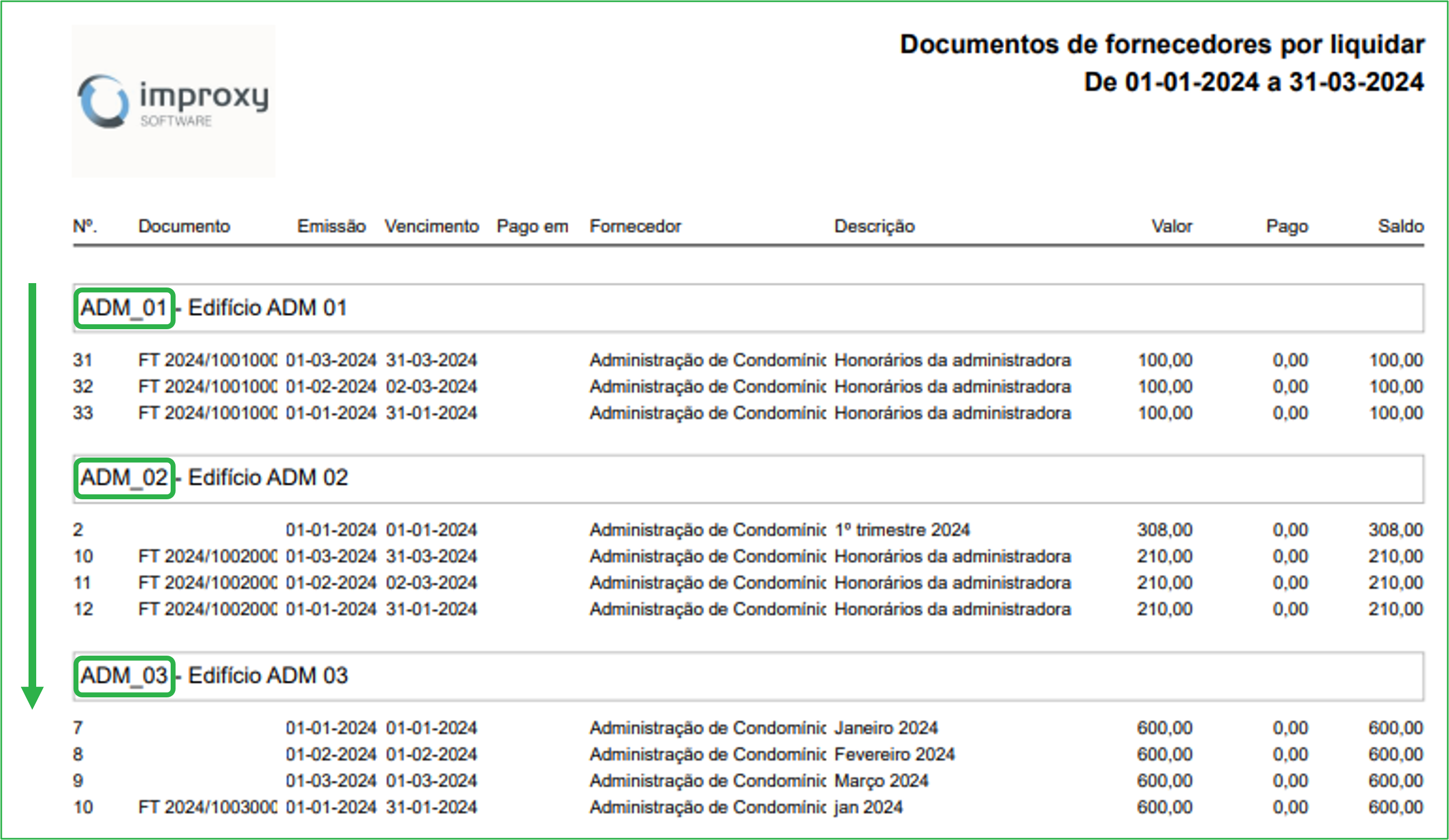Introdução
Introdução
A consulta de documentos de fornecedores feita na opção de menu Lançamentos ➜Documentos de fornecedores,
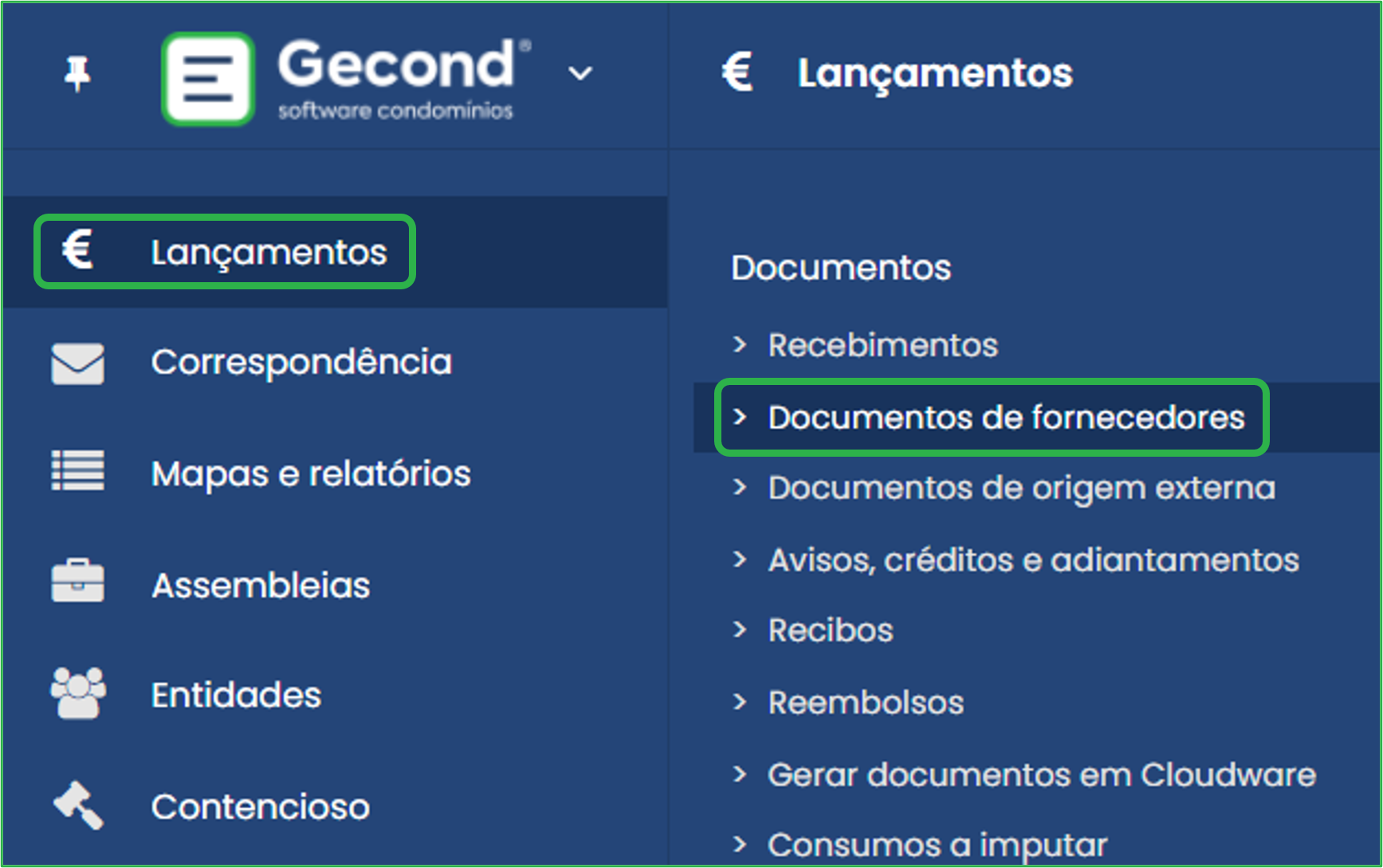
permite a geração de um conjunto de relatórios onde, com base nos filtros aplicados na pesquisa, os resultados serão apresentados, organizando e apresentando a informação de forma diferenciada.
A listagem de documentos de fornecedores poderá ser Geral, organizada por Rubrica ou por Fornecedor.
Neste artigo será apresentada a listagem Geral- Simples.
 Impressão da listagem Geral- Simples
Impressão da listagem Geral- Simples
Para imprimir listagem de documentos de fornecedores o utilizador deve:
![]() definir os parâmetros da pesquisa e fazer Pesquisar
definir os parâmetros da pesquisa e fazer Pesquisar
![]() aceder, na barra de ferramentas, à opção Imprimir
aceder, na barra de ferramentas, à opção Imprimir
![]() selecionar, na caixa de diálogo apresentada, o Tipo de listagem pretendido:
selecionar, na caixa de diálogo apresentada, o Tipo de listagem pretendido:
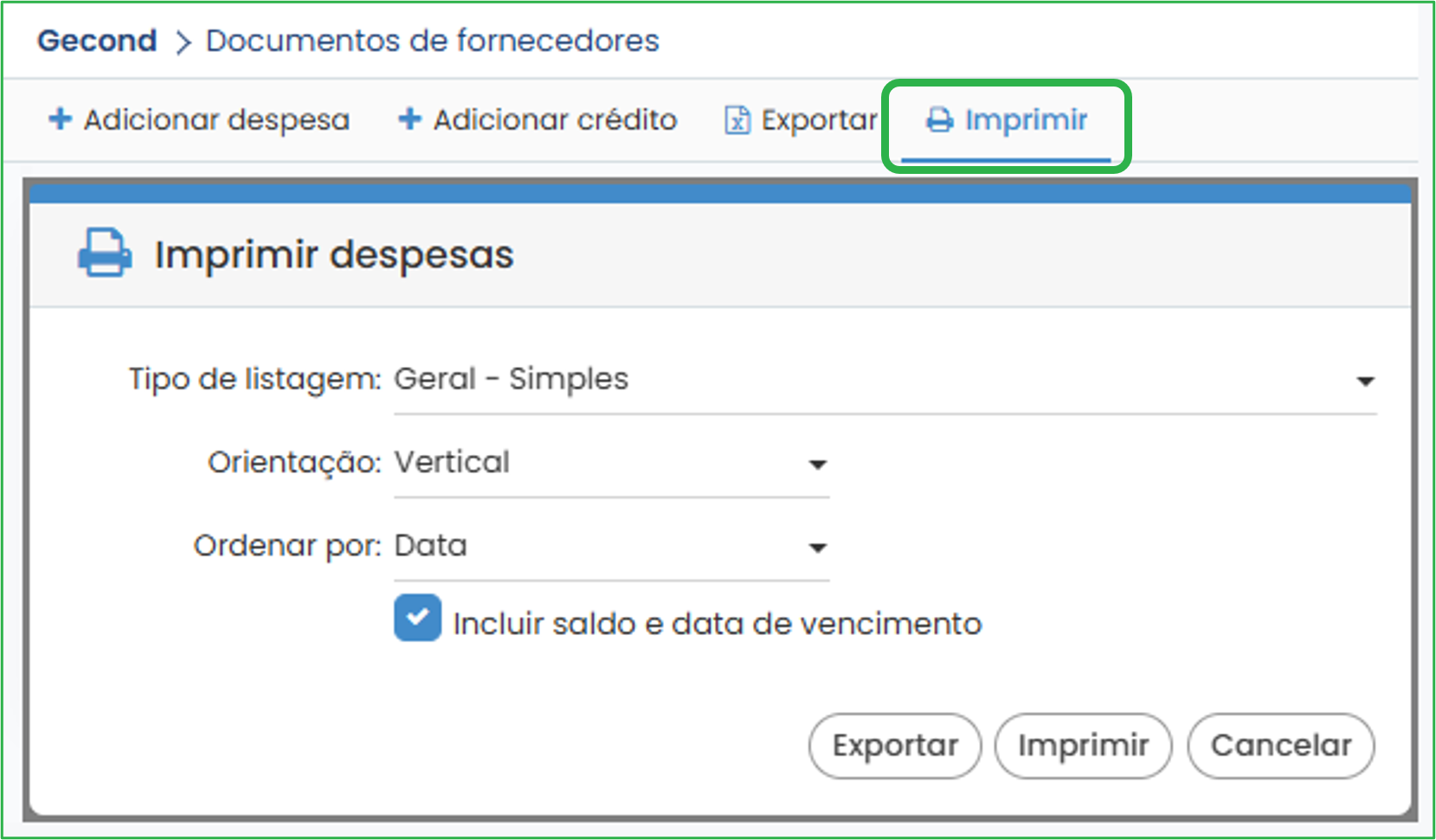
Nesta opção o utilizador poderá escolher a forma de apresentação da informação, quanto ao tipo de listagem, a orientação do documento (em alguns tipos de listagem), a forma de ordenação da informação e a inclusão dos saldos de cada documento e a sua data de vencimento.
![]() Orientação
Orientação
A seleção do tipo de listagem Geral- Simples permite ao utilizador decidir acerca da orientação do relatório: Vertical (retrato) ou horizontal (paisagem):
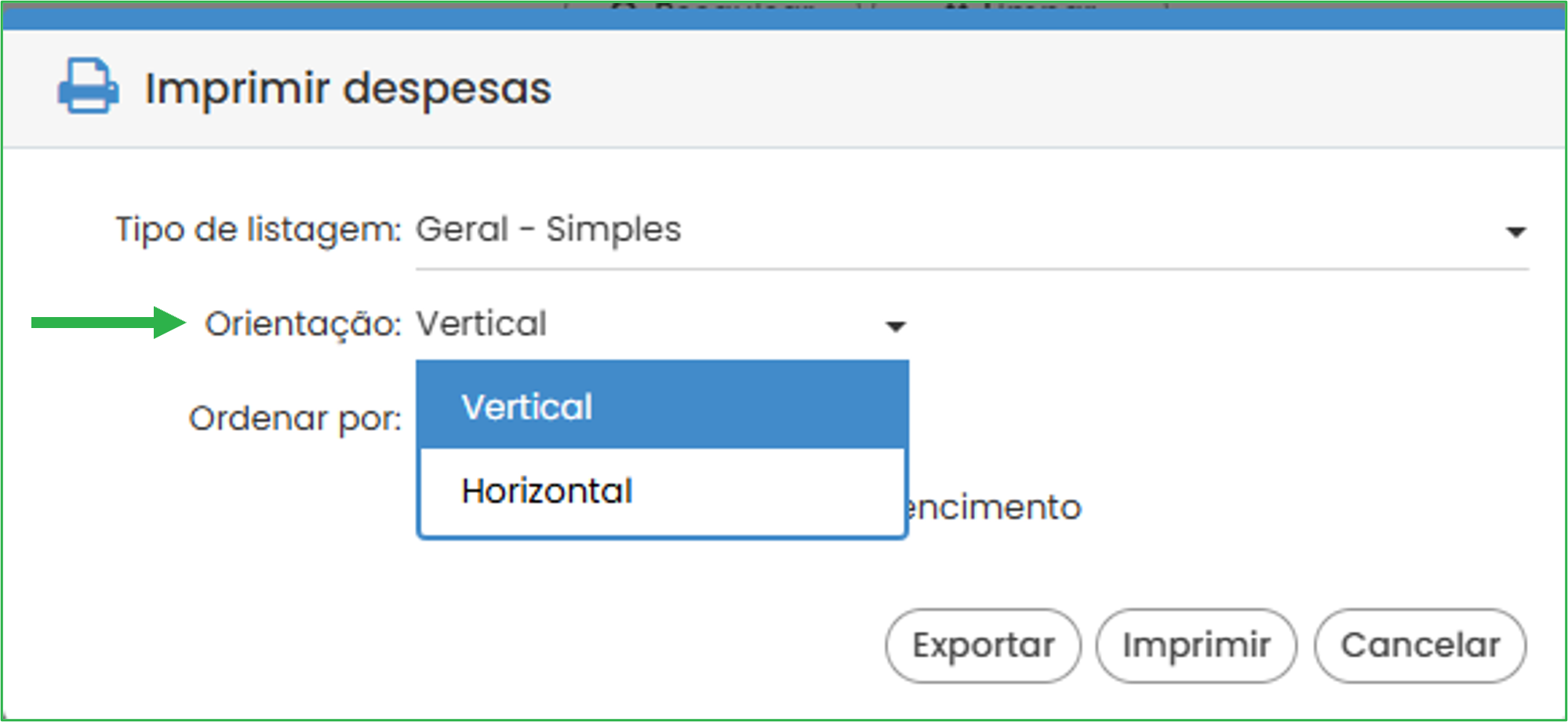
No caso de optar-se pela orientação vertical, o utilizador poderá escolher se pretende, ou não, Incluir saldo e data de vencimento do documento (selecionado por defeito); no caso da orientação horizontal, esta informação aparece sempre no relatório:
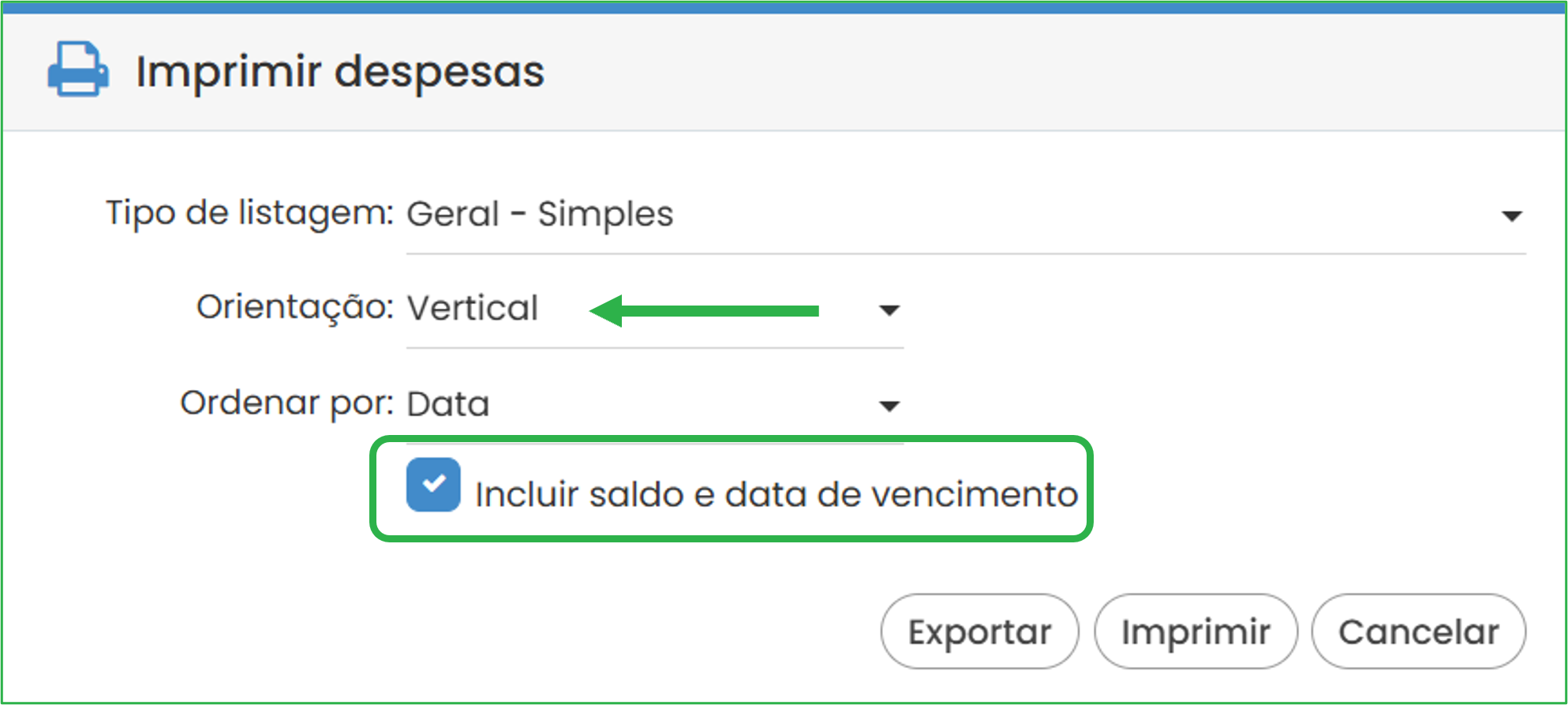
Assim, no relatório vertical a informação apresentada para cada documento de fornecedor é:
![]() Nº- número interno da despesa
Nº- número interno da despesa
![]() Documento- número do documento do fornecedor;
Documento- número do documento do fornecedor;
![]() Emissão- data de emissão do documento;
Emissão- data de emissão do documento;
![]() Vencimento (opcional)- data de vencimento do documento;
Vencimento (opcional)- data de vencimento do documento;
![]() Pago em- data da liquidação do documento (caso já tenha ocorrido- esta informação apenas será preenchida se a pesquisa for filtrada pelos documentos liquidados);
Pago em- data da liquidação do documento (caso já tenha ocorrido- esta informação apenas será preenchida se a pesquisa for filtrada pelos documentos liquidados);
![]() Fornecedor- identificação do fornecedor associado ao documento
Fornecedor- identificação do fornecedor associado ao documento
![]() Descrição- descrição da despesa (ou crédito)
Descrição- descrição da despesa (ou crédito)
![]() Valor- valor total do documento
Valor- valor total do documento
![]() Pago- valor liquidado (poderá ser a totalidade do valor, no caso de documentos liquidados, zero, no caso de documentos por liquidar ou um valor intermédio no caso de documentos parcialmente liquidados)
Pago- valor liquidado (poderá ser a totalidade do valor, no caso de documentos liquidados, zero, no caso de documentos por liquidar ou um valor intermédio no caso de documentos parcialmente liquidados)
![]() Saldo (opcional)- valor remanescente por liquidar (poderá ser a totalidade do valor, no caso de documentos por liquidar, zero, no caso de documentos liquidados ou um valor intermédio no caso de documentos parcialmente liquidados);
Saldo (opcional)- valor remanescente por liquidar (poderá ser a totalidade do valor, no caso de documentos por liquidar, zero, no caso de documentos liquidados ou um valor intermédio no caso de documentos parcialmente liquidados);

No caso de a orientação escolhida ser Horizontal, além da informação da data de vencimento do documento ![]() e do saldo
e do saldo ![]() serem sempre apresentadas, é acrescentada informação relativa ao código do condomínio (Cond.)
serem sempre apresentadas, é acrescentada informação relativa ao código do condomínio (Cond.) ![]() e à Rubrica
e à Rubrica ![]() a que o documento do fornecedor esteja associado
a que o documento do fornecedor esteja associado

![]() Ordenação
Ordenação
A informação a apresentar na listagem pode ser organizada e apresentada de forma diferenciada, conforme os parâmetros de pesquisa mas, também, conforme a ordenação dos dados no relatório.
Assim, a listagem pode apresentar os resultados por ordem da Data de emissão do documento ![]() , do Nº de lançamento
, do Nº de lançamento ![]() (n.º interno da despesa) ou Código do condomínio
(n.º interno da despesa) ou Código do condomínio ![]() .
.
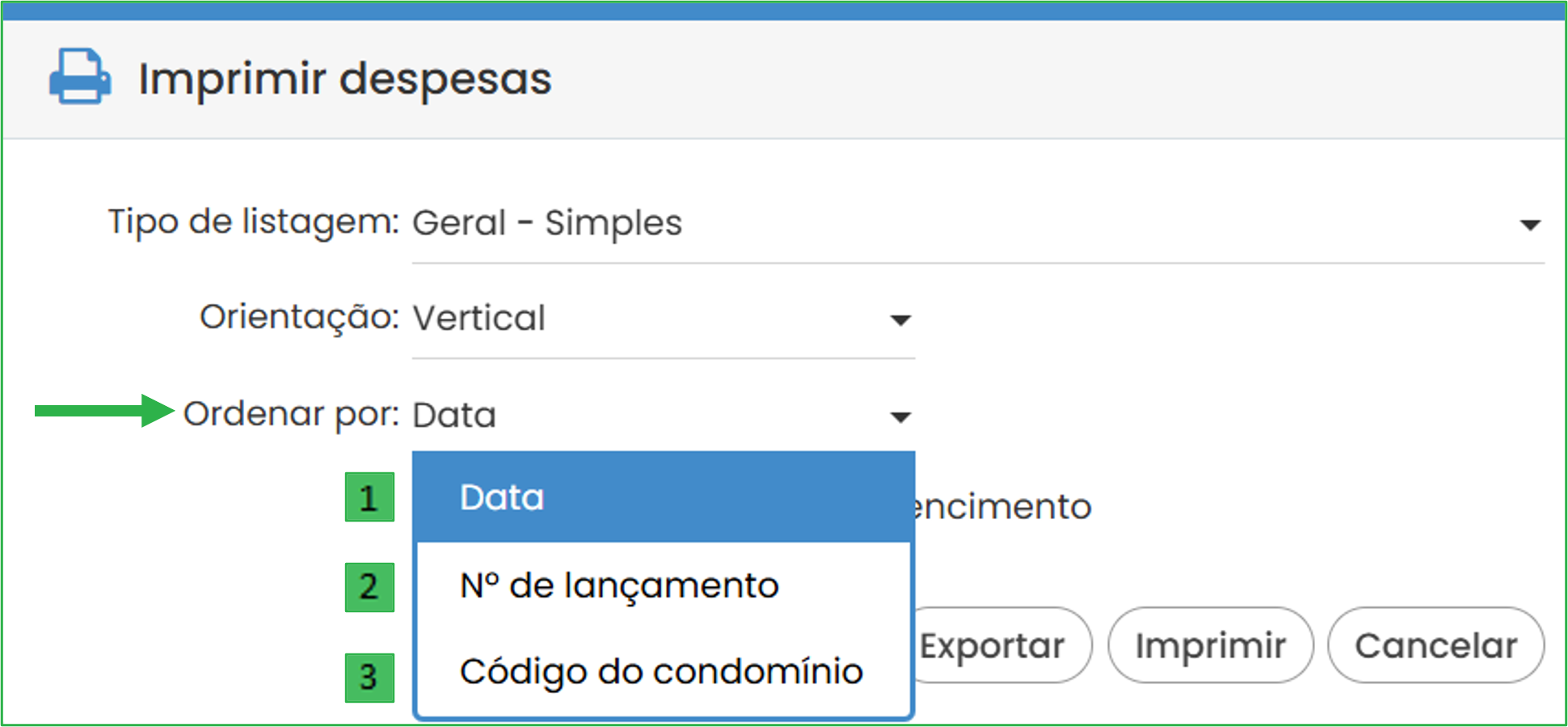
![]() Data- é a data de emissão do documento. O Gecond ordenará as despesas em função dessa data, de forma ascendente:
Data- é a data de emissão do documento. O Gecond ordenará as despesas em função dessa data, de forma ascendente:
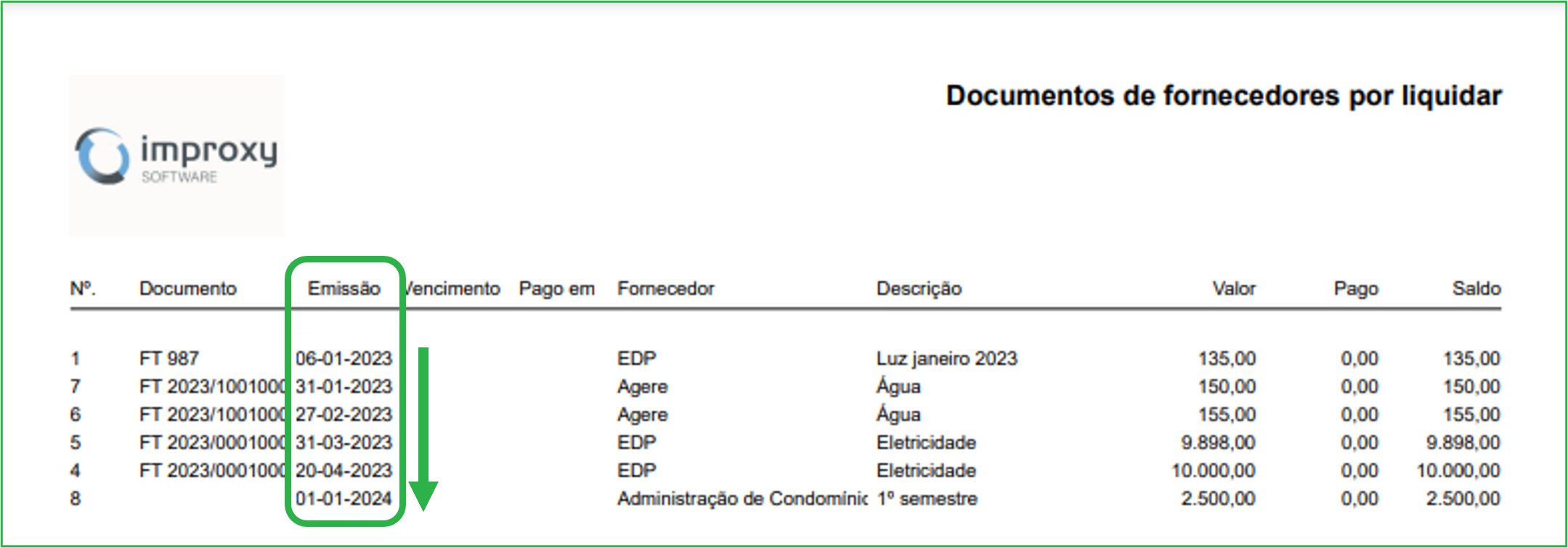
![]() Data- é o número interni da despesa associada ao documento. O Gecond ordenará as despesas em função dessa numeração, de forma ascendente:
Data- é o número interni da despesa associada ao documento. O Gecond ordenará as despesas em função dessa numeração, de forma ascendente:
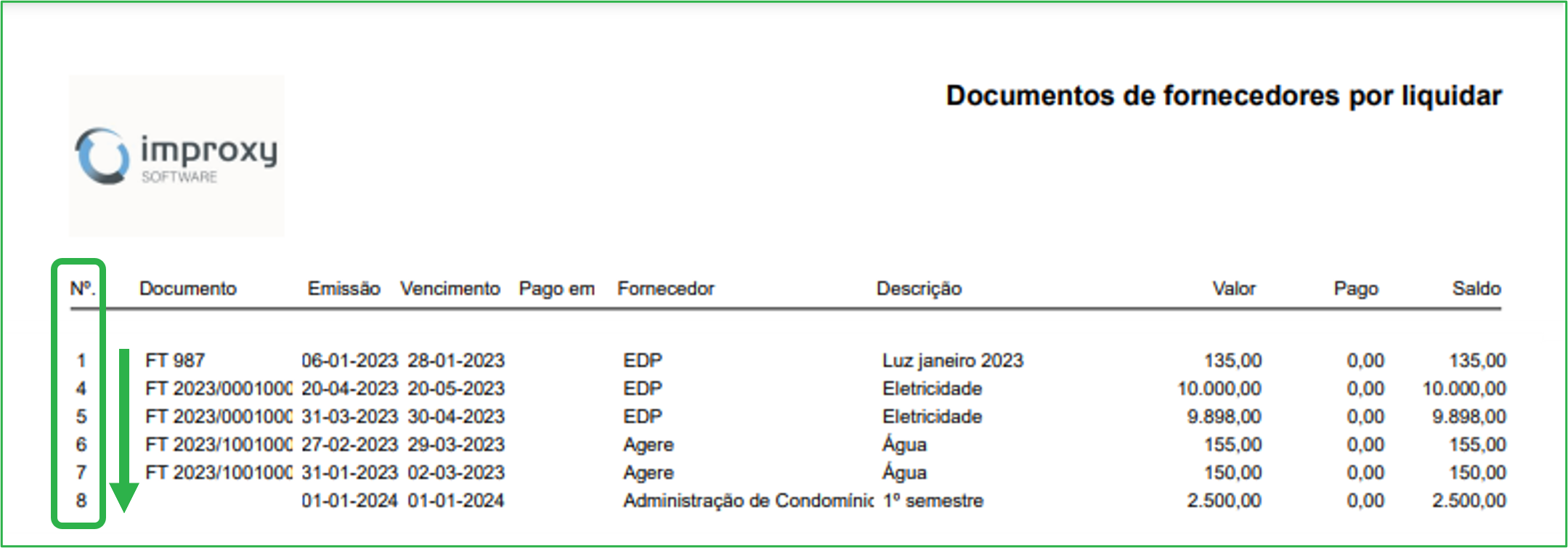
![]() Código do condomínio- o código do condomínio é um campo de preenchimento obrigatório . O Gecond ordenará os condomínios com as despesas pesquisadas por ordem alfabética do seu código. Em cada condomínio, os documentos estarão ordenados pela numeração interna:
Código do condomínio- o código do condomínio é um campo de preenchimento obrigatório . O Gecond ordenará os condomínios com as despesas pesquisadas por ordem alfabética do seu código. Em cada condomínio, os documentos estarão ordenados pela numeração interna: